Kaip įdėti komandinę eilutę Grįžti į meniu "Windows X X Power Users"

Įdiegę "Windows 10 Creators Update", galbūt pastebėsite, kad komandų eilutėje trūksta "Power Users" meniu. Štai kaip tai sugrąžinti.
Kūrėjų atnaujinimas kelia daug pakeitimų, įskaitant komandų eilutės keitimą su "PowerShell" meniu Energijos vartotojai, kai paspaudžiate "Windows + X" arba dešiniuoju pelės mygtuku spustelėkite meniu "Pradėti". Nors "PowerShell" yra puikus, mes gauname tai, kad daugelis žmonių linkę laikytis komandinės eilutės, ypač jei jūs naudojate ją kartais ir tiesiog nėra verta mokytis naujo įrankio. Jei norite komandinę eilutę atidaryti meniu, "Microsoft" padarė tai labai paprasta.
Paspauskite "Windows + I", kad atidarytumėte "Nustatymų" programą. Pagrindiniame nustatymų lange spustelėkite "Personalizavimas".
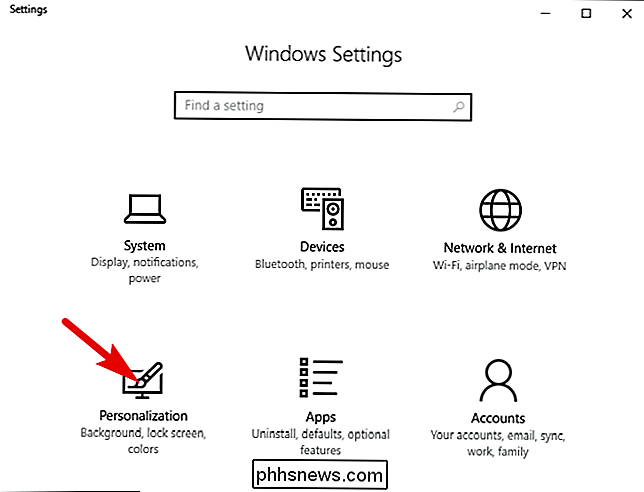
Puslapio "Personalizavimas" lape pasirinkite kairę "skirtuką" Užduotys ". Dešiniuoju pelės mygtuku slinkite žemyn ir išjunkite parinktį "Keisti komandinę eilutę naudodami" Windows PowerShell ".
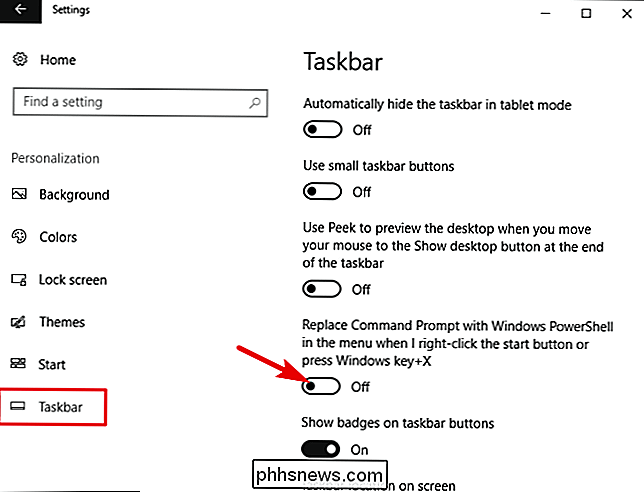
Dabar, kai paspausite" Windows + X ", komandų eilutėje pamatysite teisingą vietą.
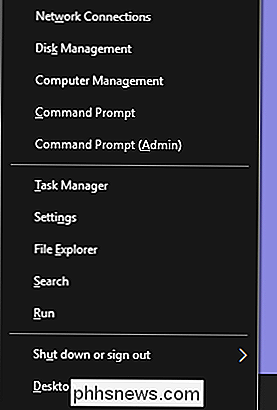
Laimei, "Windows" leido lengvai pasirinkti, kurį įrankį naudoti "Power Users" meniu. Jei tik visus pakeitimus lengva atšaukti!

Kaip blokuoti "Spam" skambučius ir tekstus "Android", rankiniu būdu ir automatiškai
Vakarienės laikas. Kai tik skambinate, tu sėdi. Kita vertus, robotų balsas sako: "Mes turime svarbią informaciją apie jūsų kredito sąskaitas. Prašome pasitraukti, kad galėtumėte pasikalbėti su atstovu. " * spustelėkite * Kiek kartų šis scenarijus įvyko su tavimi ar kitu asmeniu, kurį pažįstate? Net jei atsakymas yra "vieną kartą", kuris per daug kartų verčiamas į " ".

U2F paaiškino: kaip "Google" ir kitos bendrovės kuria universalų saugumo žetoną
U2F yra naujas standartas universaliems dviejų faktorių autentifikavimo žetonams. Šie žetonai gali naudoti USB, NFC ar "Bluetooth", kad užtikrintų dviejų veiksnių autentifikavimą įvairiomis paslaugomis. Šis "Google", "Microsoft", "PayPal", "American Express", "MasterCard", "VISA", "Intel", "Intel", "MasterCard", "VISA", "Intel", "Google", "MasterCard", " "ARM", "Samsung", "Qualcomm", "Bank of America" ir daugybe kitų masinių kompanijų.



